|
|
|
|
|
win11华硕天选姬怎么调出来?很多用户使用的是华硕天选系列的笔记本电脑,那么在这个系列中有一个天选姬的功能,不少用户想要让其在电脑桌面中显示,但是不知道要怎么操作才能显示出来,针对这个问题,本期win11教程小编就来和广大用户们分享win11调出天选姬的操作方法,一起来了解看看吧。 win11华硕天选姬怎么调出来? 1、首先我们通过百度打开华硕下载中心。 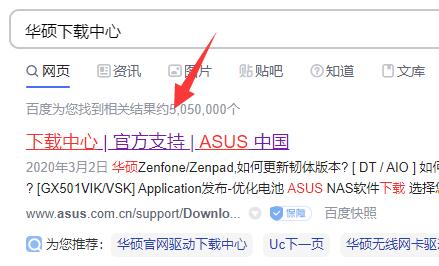 2、进入后,在左边选择我们的产品型号。 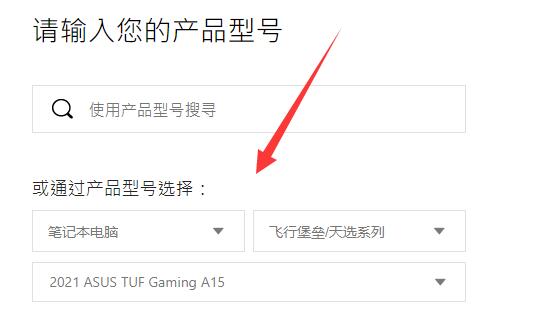 3、选择完成后,点击右边的驱动程序和工具软件。 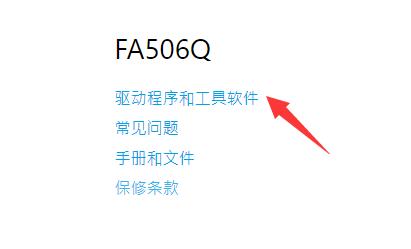 4、进入后,选择产品型号或cpu型号,再选择win11。  5、然后在列表下找到天选姬,点击下载。  6、下载安装完成后,打开软件就能让天选姬出来了。  注:如果型号选错了,就会导致下载的软件不可用。 以上就是win11华硕天选姬怎么调出来?win11显示天选姬的方法的全部内容,望能这篇win11华硕天选姬怎么调出来?win11显示天选姬的方法可以帮助您解决问题,能够解决大家的实际问题是软件自学网一直努力的方向和目标。 |